Pokud jste se někdy dostali do situace, že jste nutně potřebovali stáhnout video z YouTube, ve většině případů jste nejspíše sáhli po online konvertoru. Online konvertory jsou skvělá věc, hlavně díky tomu, že do počítače nemusíte nic instalovat. Mají ale i své nevýhody a těch je, dle mého názoru, více. Ne vždy fungují jak mají, jsou nespolehlivé, plné reklam a dokonce ne vždy vám video stáhnou v požadované kvalitě. Už jsem těchto problémů měl dost a rozhodl jsem se, že to takhle dále nenechám a porozhlédnu se po něčem spolehlivějším. V hledání jsem nakonec byl úspěšný a dovolte mi, abych se s vámi o můj „úlovek“ podělil.
MacX YouTube Downloader
Jak jsem už napsal v úvodu, po chvilce hledání jsem našel program, který jsem potřeboval. Aby se v komentářích nestrhly diskuze, že jsem nezmínil, že se jedná pouze o program na macOS, dovolte mi na začátek jednu větu – jedná se o program pouze pro operační systém macOS. MacX YouTube Downloader je program, který dokáže z YouTube – a nejen z něj – stáhnout jakékoliv video. Pokud vás zajímá, jaké všechny stránky tento program podporuje (je jich okolo 300), koukněte tady. Možná by někdo z vás mohl namítat, že stáhnout video zvládne kdejaký online konvertor. To vám samozřejmě musím dát za pravdu, ale MacX YouTube Downloader je výjimečný.
V čem je jiný oproti ostatním programům?
Jeho výjimečnost spočívá v tom, že zvládne stáhnout jakékoliv video, klidně i ve 4K – prostě v rozlišení, jaké si sami zvolíte. Mezi další výhody patří vynikající stabilita programu a fakt, že je celý program bez reklam. Nemusíte se bát, jako u ostatních konvertorů, že by stahování v půlce selhalo nebo že by po stažení videa video obsahovalo vodoznak nebo skrytou reklamu. V MacX YouTube Downloaderu vše funguje tak, jak má, a to kvůli tomu, že jej vývojářský tým neustále udržuje aktualizovaný a stará se o něj tak, aby bezchybně fungoval. A to nejlepší na tom všem je, že je tento program v základní verzi zdarma.
Je program zdarma?
Zdarma program doopravdy je a v případě, že si jej nekoupíte, nepřijdete o žádné zásadní funkce. Pokud by se vám ale program líbil natolik, že byste si ho chtěli koupit, a nebo požadujete nějakou funkci, kterou obsahuje pouze Pro verze, můžete tak pomocí dvou možností učinit. První variantou je licence na 1 rok pro 1 Mac za 19.95$ a druhou možností je doživotní licence pro dva Macy za 29.95$. Na rozdíly a výhody, které získáte zakoupením Pro verze, se můžete podívat v této tabulce:
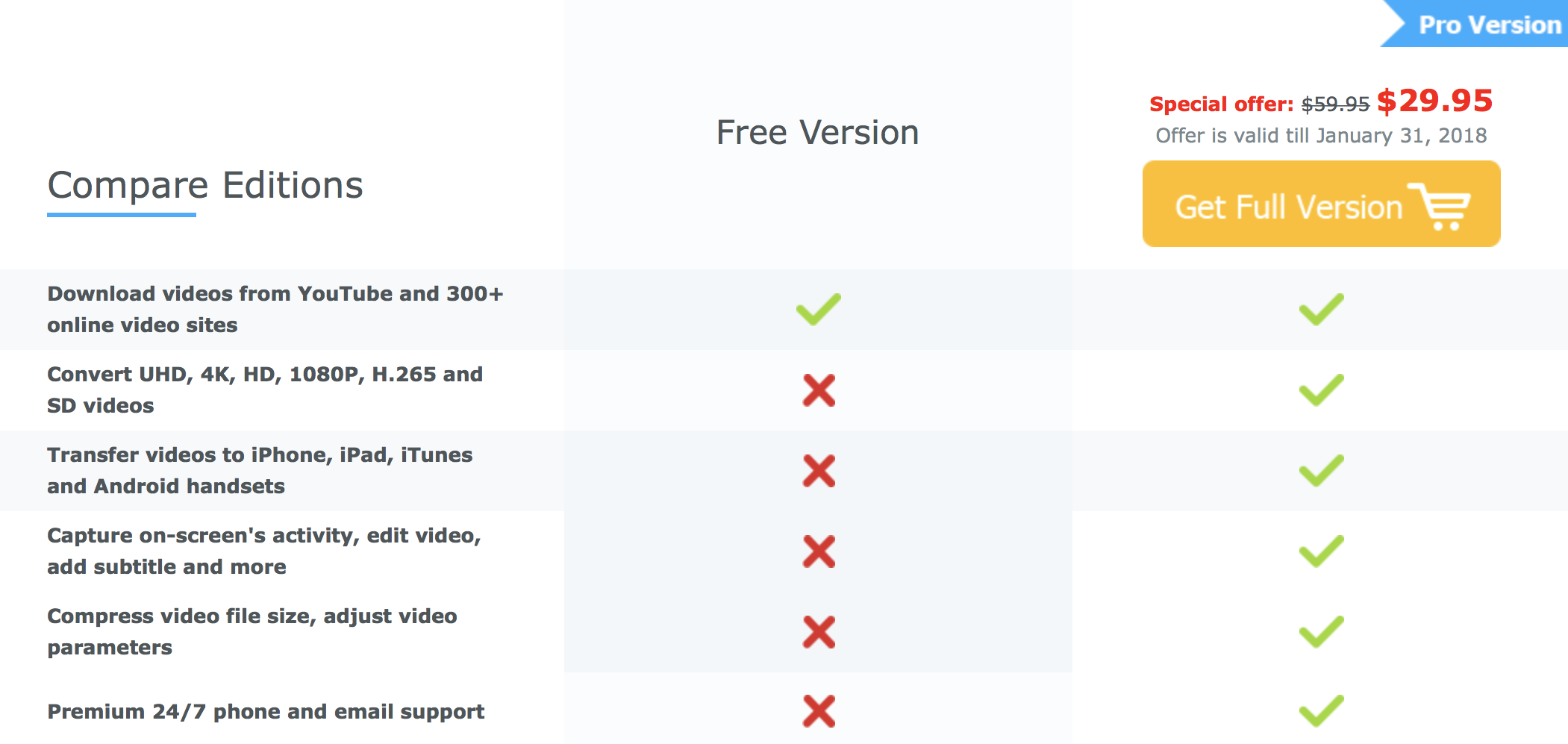
Se zakoupením Pro verze tedy získáte možnost konvertovat stažené soubory do jiných formátů, automatický transfer stažených videí do vašich zařízení, editování videa, komprese velikosti videa a 24/7 support skrze telefon a e-mail. Jestli se kvůli těmto výhodám Pro verzi vyplatí kupovat, nechám jen a jen na vás. Pro verzi programu MacX YouTube Downloaderu můžete zakoupit zde.
Použití MacX YouTube Downloaderu v praxi
Pojďme se společně podívat na to, jak program MacX YouTube Downloader používat v praxi. Pokud vás předešlé informace o stažení nepřesvědčily, tak čtěte dále a možná se mi pokusí jednoduchostí programu váš názor změnit.
Na YouTube jsem si našel zajímavé 4K video, které bych si rád pustil do pozadí na 4K televizi. Zkopíruji tedy jeho odkaz, otevřu MacX YouTube Downloader a stisknu ikonu pro přidání odkazu, která se nachází v levém horním rohu. Otevře se okno a nyní máme dvě možnosti – buď klikneme na modré tlačítko Paste & Analyze, kdy se automaticky vloží zkopírovaný odkaz a analyzuje se, v jakém rozlišení je video nahráno. Pokud se rozhodneme pro druhou možnost, pomocí Command + V vložíme zkopírovaný odkaz a zvolíme Analyze. Video se po několika sekundách analyzuje a zobrazí se nám všechny možné formáty, ve kterých můžeme video stáhnout. Jelikož jsem se rozhodl pro 4K rozlišení, zvolím tedy možnost 2560X1440 ve formátu .mp4. Z tabulky se také dozvím, jak velké stažené video bude a jaký má kodek. Jakmile mám vybráno, stisknu modré tlačítko OK v pravém dolním rohu okna. Video se přidá do řady a nyní čeká na to, jestli přidáme další video a nebo se rozhodneme pro stažení. V mém případě už žádné další video přidávat nepotřebuji, ale ještě před tím, než kliknu na Download Now, si o něco výše zkontroluji cestu, kam se video uloží. Jakmile je vše připraveno, můžeme kliknout na Download Now. Video se ze začátku připraví a poté se začne automaticky stahovat. Po stažení se zobrazí v lokaci, kterou jste si zvolili.
Jak můžete sami vidět, je tento postup opravdu jednoduchý. Nemusíte se bát žádné zrady nebo toho, že by vám při stahování videa vyskočila hláška ve stylu „Pro pokračování si musíte zakoupit Pro verzi.“ Program je jednoduchý a intuitivní, i když design by mohl být zpracován trošičku moderněji – design na funkčnosti ale samozřejmě neubírá. Vývojáři MacX YouTube Downloaderu se dokonce pyšní tím, že jejich program kromě milionů uživatelů využívají také světoznámé společnosti, například CNET, Techradar, Digitaltrends a další.
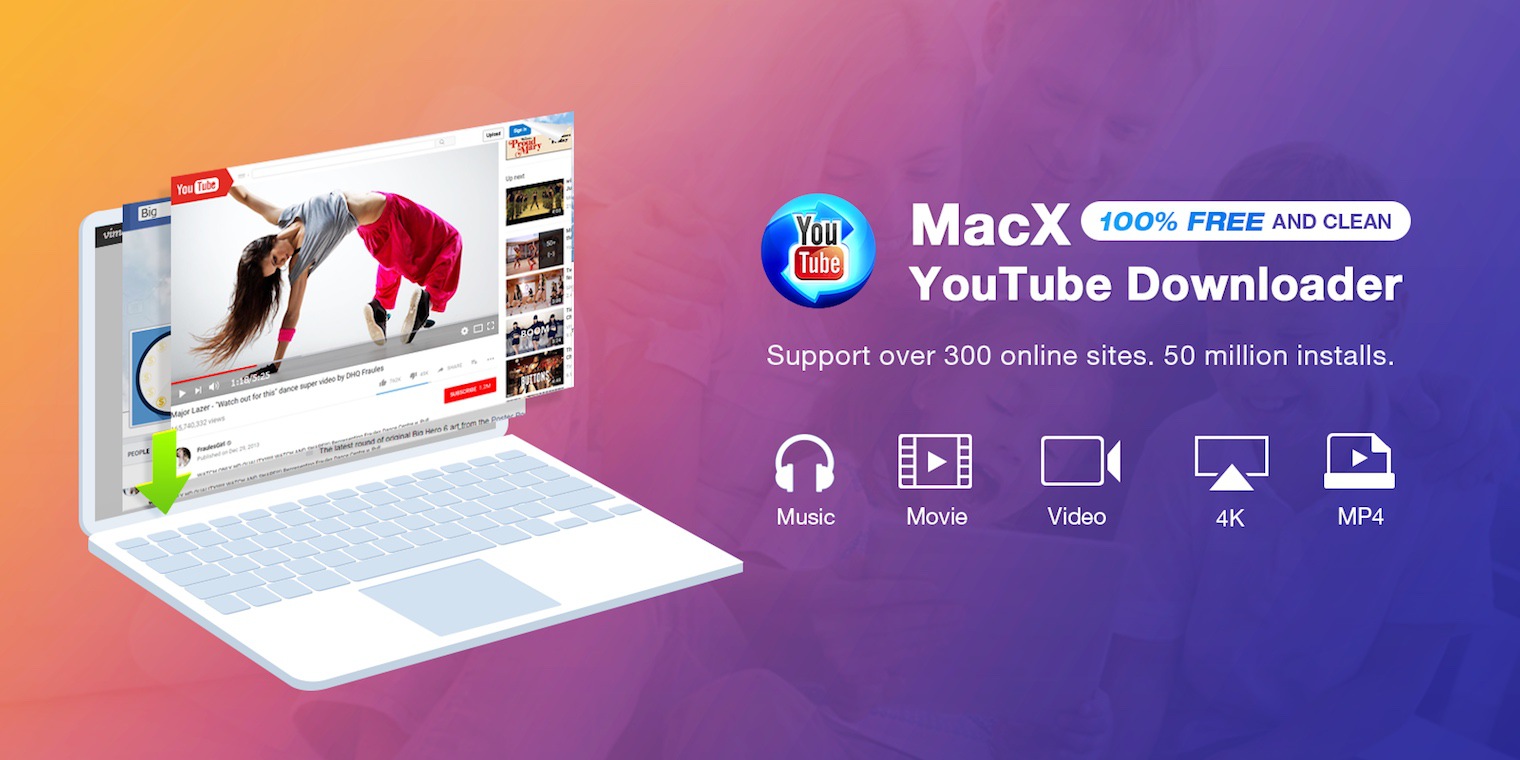
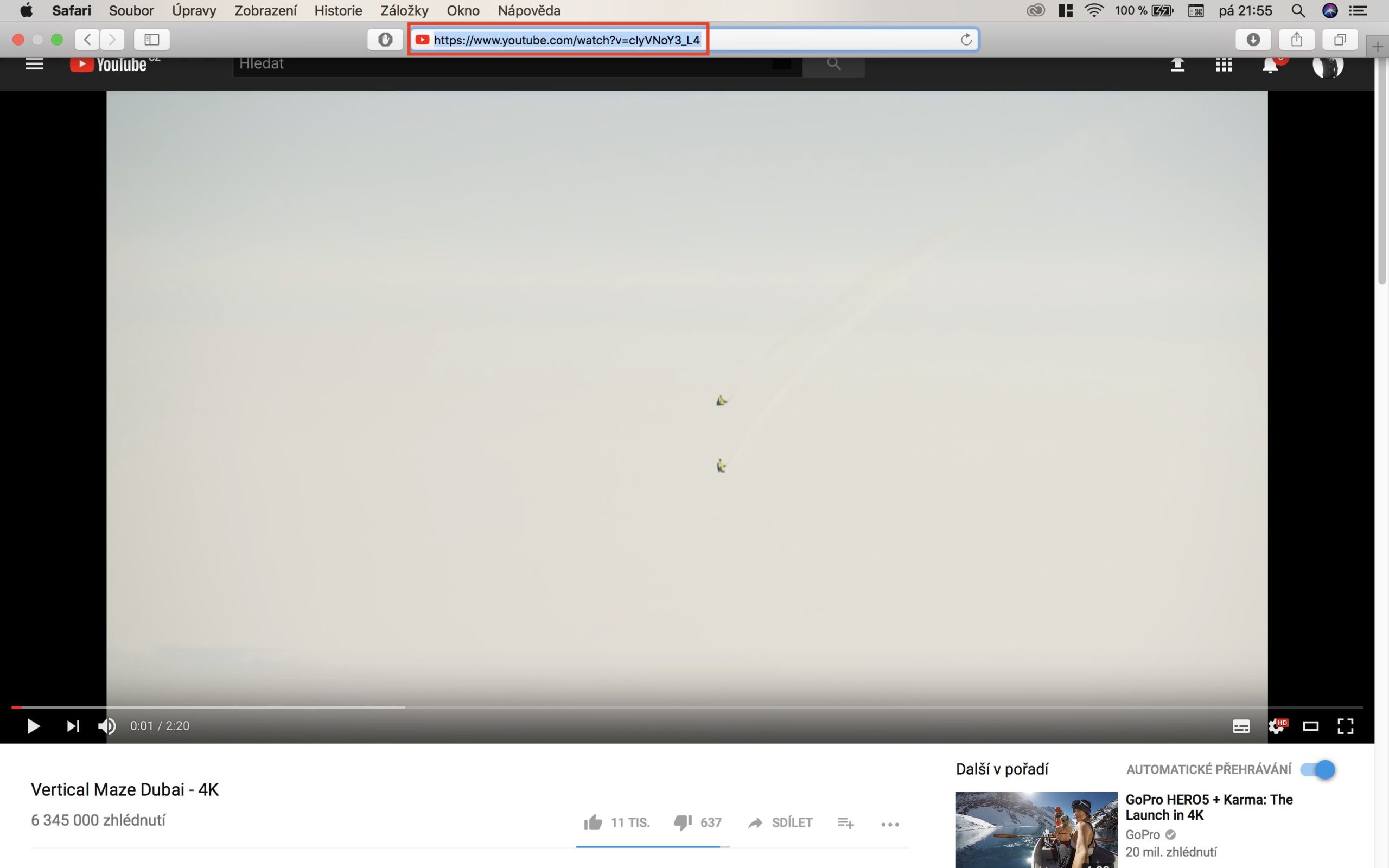
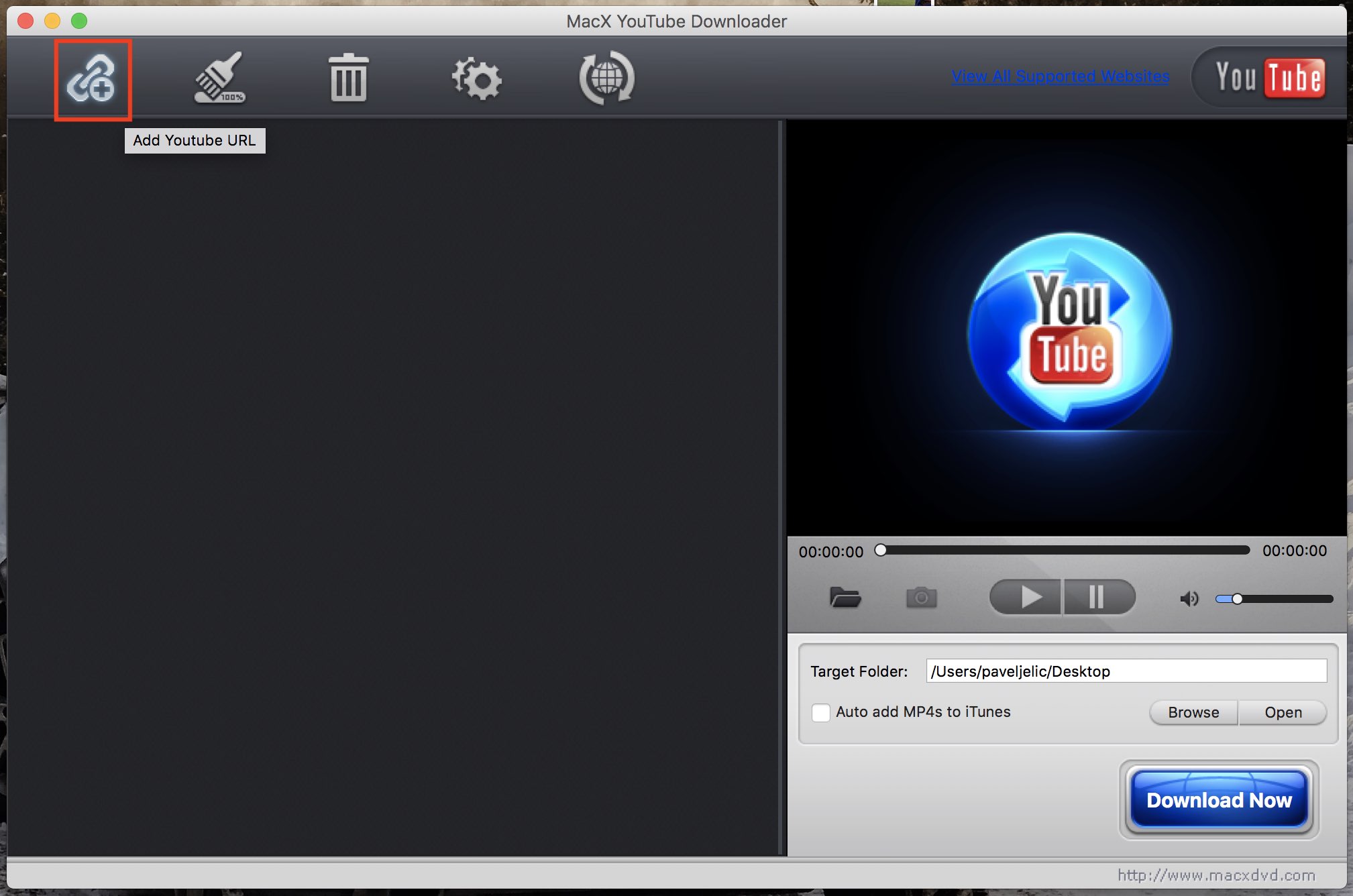
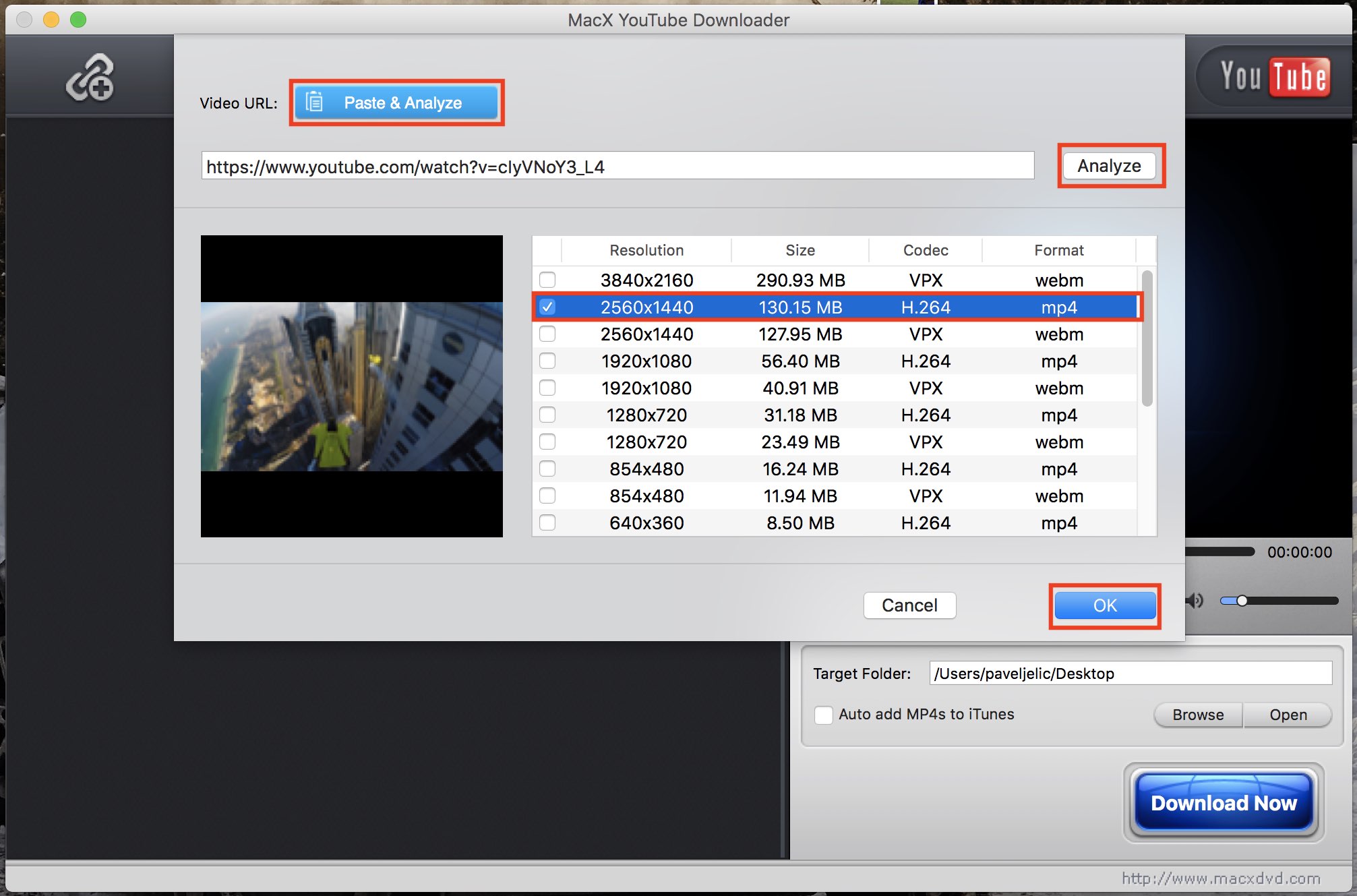
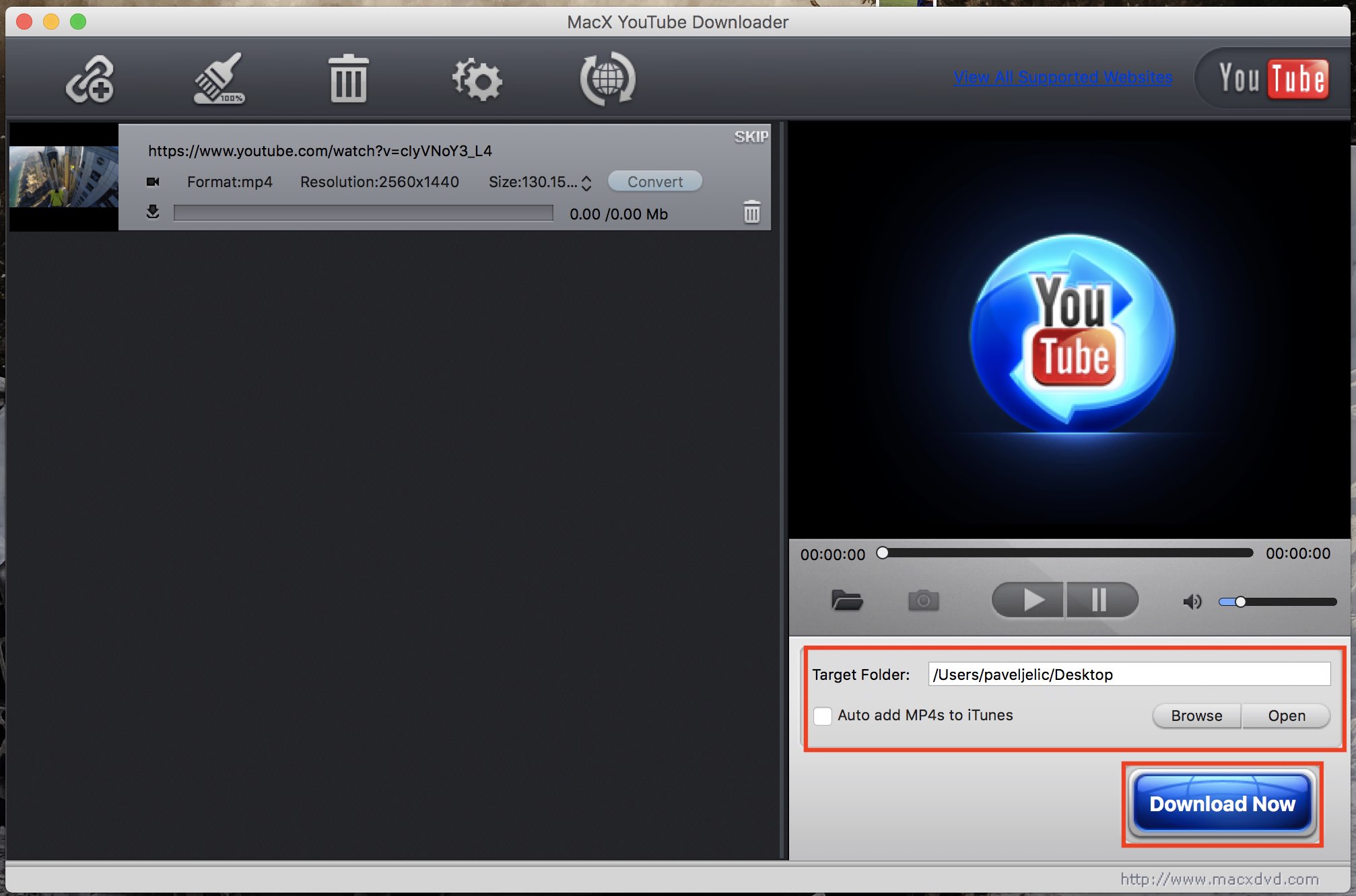
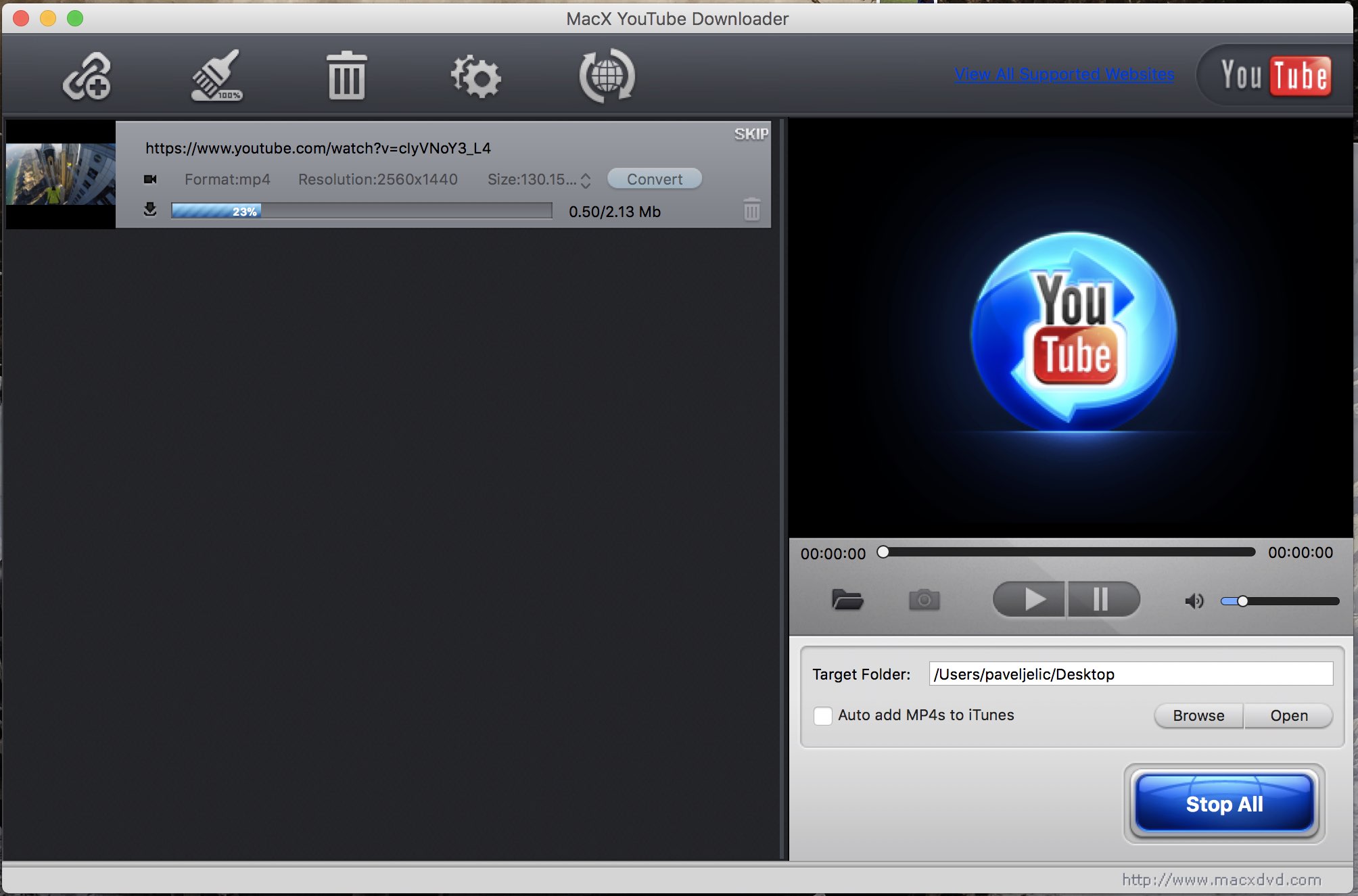
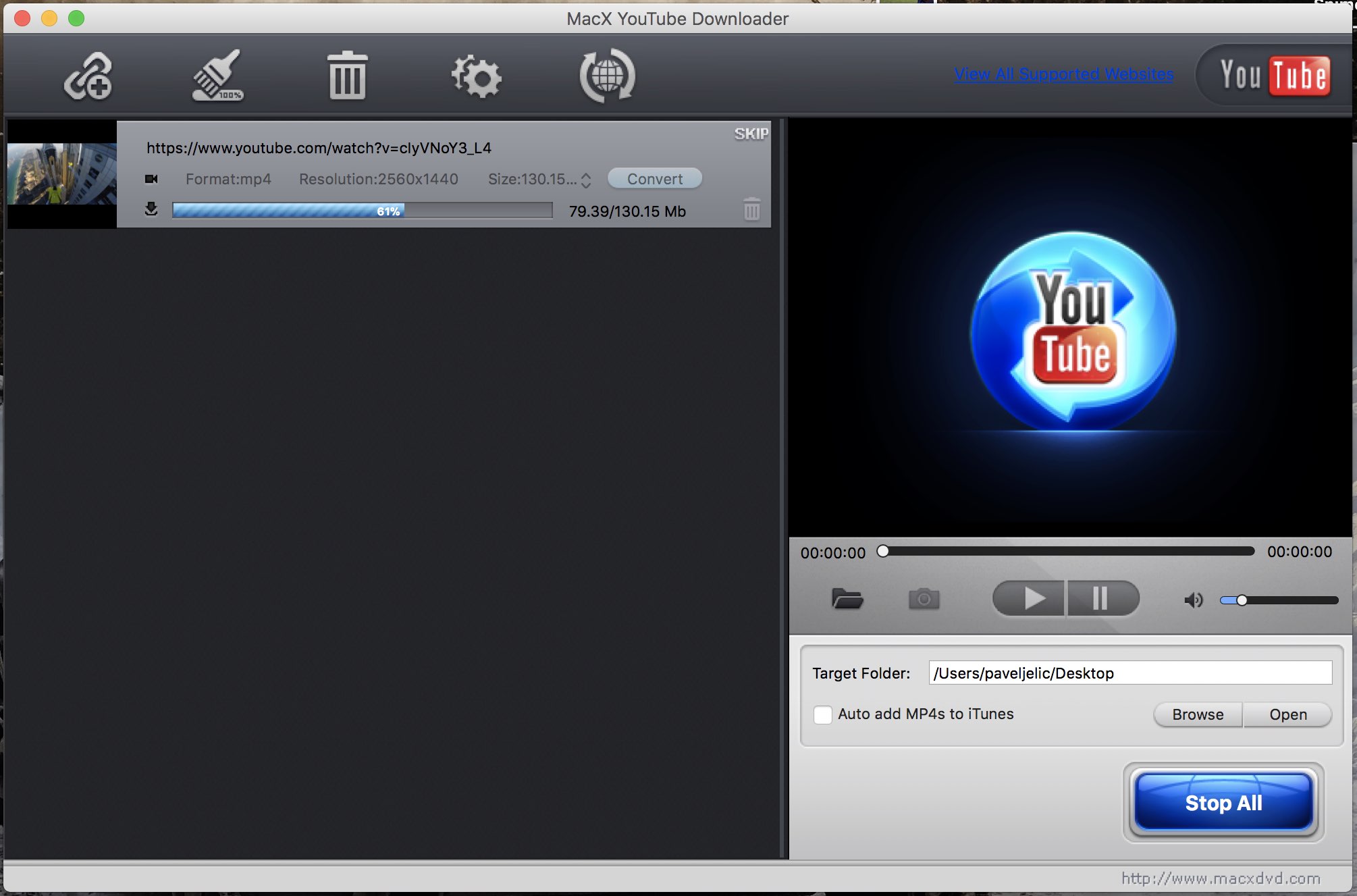
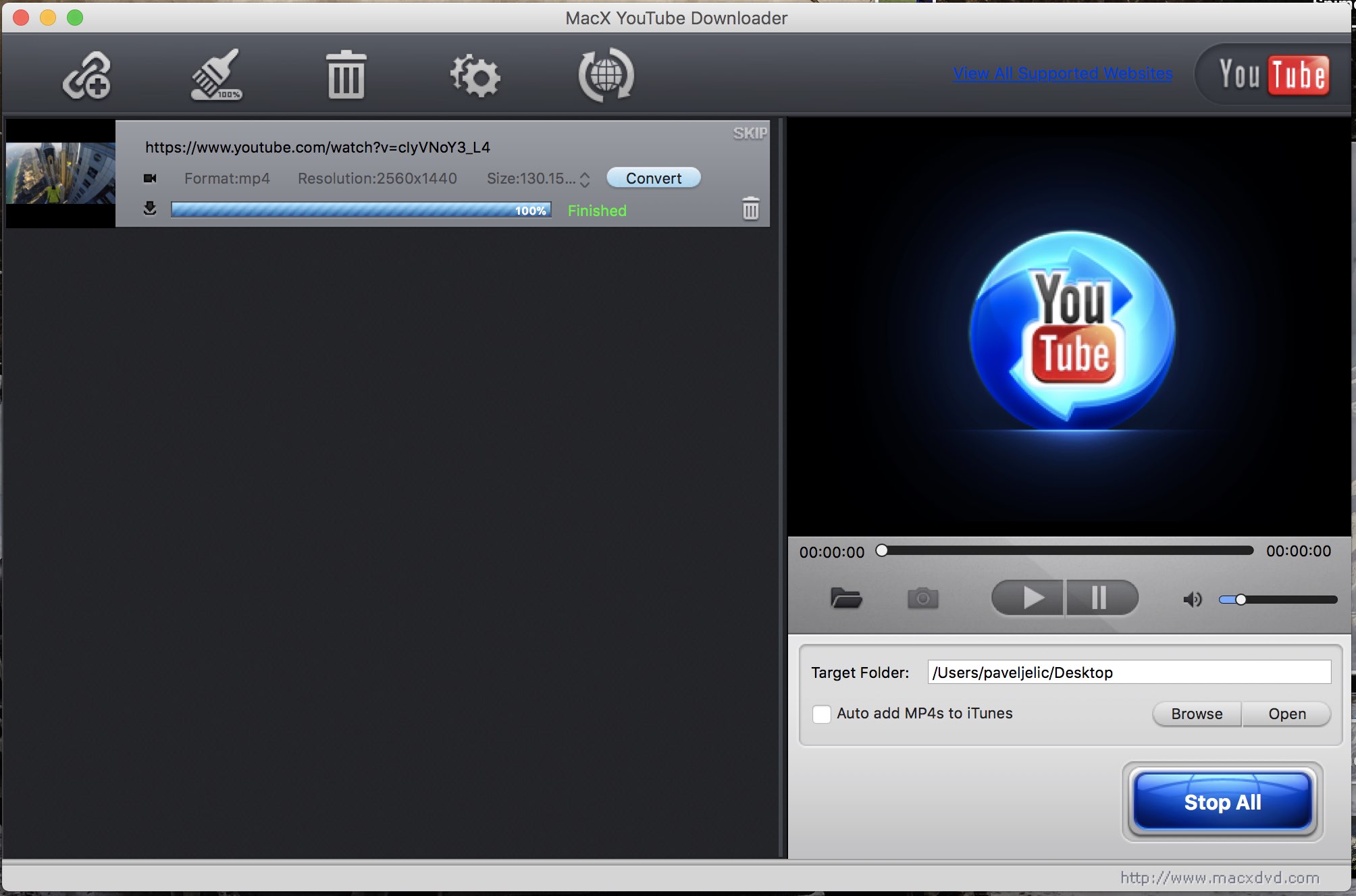
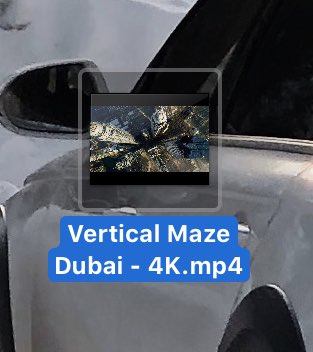
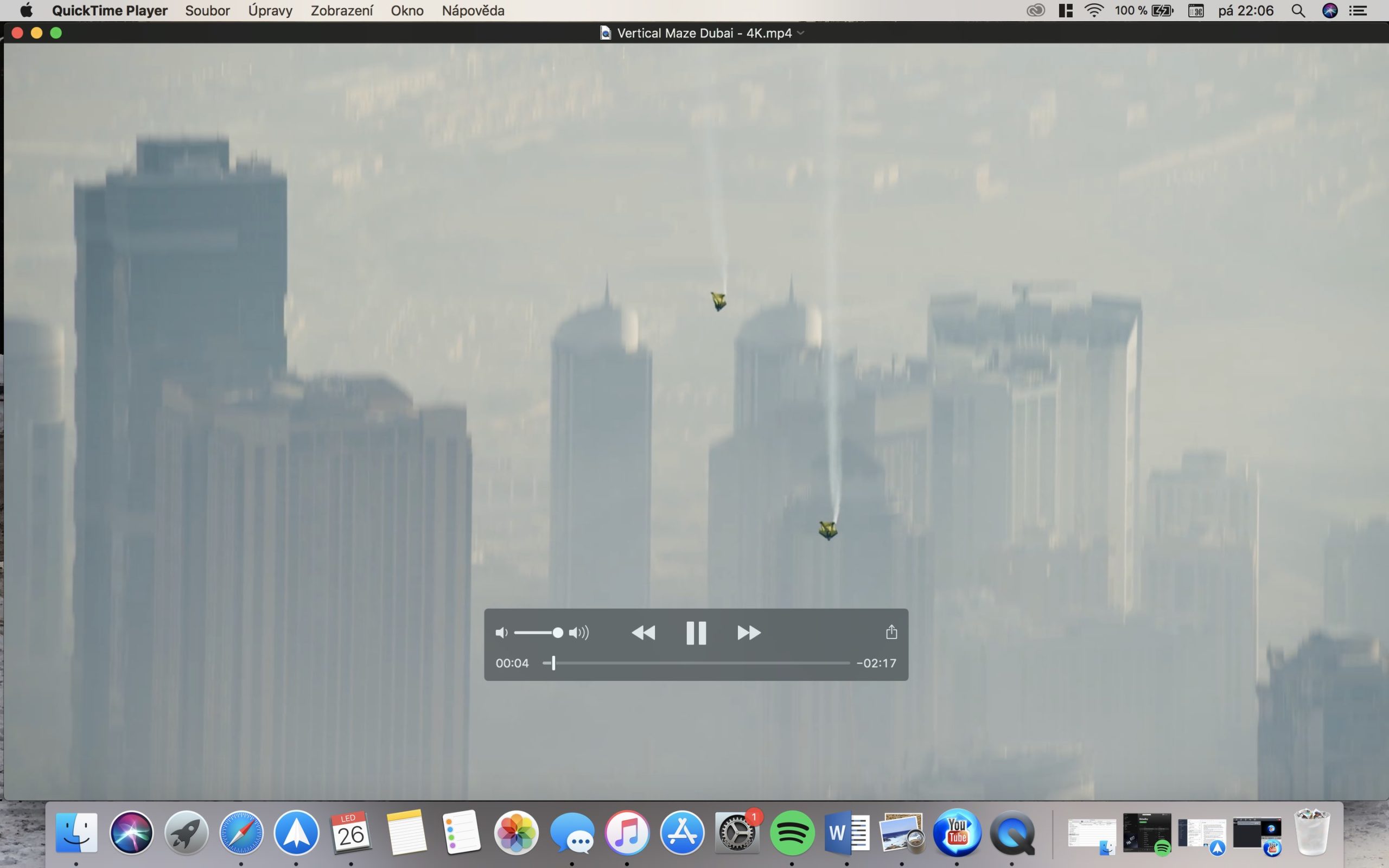



Taketo nieco aj platene by chcelo na mp3. Kvalitne a stabilne bez reklam. Existuje? Dakujem
Existuje – neviem či je to anyMP4 Ultimate video converter – sú tam aj konverzie do všetkých formátov ccetne ALACU bez obrazu – downloader funguje asi aj na MP3 – ale to netuším, lebo žiadne MP3 nemám – vsetkomna CD.
Ešte odkaz ak chceš, https://www.anymp4.com/mac-video-converter-ultimate/. Inak nie som si istý, či je to práve on, čo používam. Mám ich viac, nie som pri Macu. Zajtra upresnim.
Skus pozriet. Dakujem. Toto skor vyzera len na videa
Hej je to ono. Mám v tom všetky ostatné konvertory zahrnuté + downloader nielen you tube, ale akéhokoľvek videá. A ak zaškrtne p, že chceš iba zvuk tak ide aj ako mp3 konvertor. Ale priamo na mp3 to nie je. Ja, mp3 v podstate nepoznám. Všetko mám na originál CD. Za ten program day cca 45 $, ale update do smrti a fakty asi to najlepšie, čo sa danzohnat a máš vystarané.
Mas nieco na editovanie mp3 ? Spajanie a strihanie?
Snažil jsem se stáhnout videa z např. udemy, které mám zaplacené, ale nefunguje to i když i na jejich webu se uvádí, že to umí. … těch 3éé webů je trochu přitažené za vlasy. ;-) Rob
Já má dotaz.
Když stahuji z ulozto.cz stává že se přeruší stahování. Sarafi neumí pokračovat tam kde skončila a začne stahovat znovu.
Umí tento program stahovat při přerušení z místa kde došlo k přerušení ?
Našel jsem že Mozila to umí.
Dík za info …
4K filmy jsem super a 3D ještě lepší …..
Divné nefunguje když se stáhne přes program zvuk z you.. vložit do itunes to nepřehraje